L’espace de stockage de votre tablette Lenovo Tab P11 est insuffisant et vous souhaitez libérer de la mémoire pour envoyer des textos ou alors prendre des photos. Dans cet article, nous allons vous éclairer pour que vous arriviez à savoir si votre mémoire interne est pleine et comment libérer de l’espace de stockage. En règle générale les photographies, les applications inutilisées, les applications de musique utilisent beaucoup d’espace.
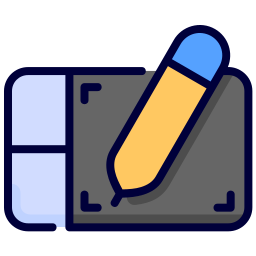
Quelle est la méthode pour vérifier si la mémoire du la tablette va être pleine?
Dans les paramètres de votre Lenovo Tab P11, vous aurez une section qui se nomme Stockage . Dans ce sous-menu vous aurez un bilan complet de l’état de la mémoire interne, mais aussi de la mémoire externe. Vous allez pouvoir ainsi consulter quels éléments exploitent le plus de mémoire et nécessitent d’être nettoyés.
Comment faut-il faire si la mémoire ma tablette Lenovo Tab P11 est pleine?
Un espace de stockage interne quasi saturé vous empêche généralement de profiter pleinement de votre tablette Android. Pourtant il existe des astuces pour économiser la mémoire interne de votre Lenovo Tab P11. Nous allons voir les principales solutions pour libérer du stockage, mais des applications vous proposent également de vous aider, n’hésitez pas à consulter sur Google playstore.
Changer l’espace de stockage des photos
Effectivement sur Android, vous pouvez choisir de changer l’emplacement où s’enregistre les photos sur votre Lenovo Tab P11, comme par exemple décider de sauvegarder vos photographies sur la carte SD. Nous avons consacré tout un article sur ce sujet.
Transférer les photos de la mémoire interne sur la carte SD
Vous avez modifié l’emplacement de stockage par défaut des photos cependant ils restent les photos prises avant cette manipulation au niveau de la mémoire interne de votre Lenovo Tab P11. Voici notre article qui vous explique la méthode pour effectuer ce transfert de photos de votre Lenovo Tab P11 vers la carte SD. Vous pouvez également transférer vos photographies vers votre pc.
Effacer les applications inutilisées pour économiser de la mémoire interne de votre Lenovo Tab P11
Si vous n’utilisez pas des applications, supprimez-les. Pour supprimer une application, effectuez un appui long sur l’icône présente sur votre accueil et de sélectionner supprimer. Des applications de musique comme Spotify ou alors Deezer prennent énormément de mémoire quand vous téléchargez les musiques sur votre Lenovo Tab P11, afin de pouvoir les écouter hors connexion.
Effacer le cache d’une application
Effacer les fichiers téléchargés sur votre tablette Lenovo Tab P11
Pour trouver les fichiers téléchargés dans votre Lenovo Tab P11, il faut juste trouver l’icône du dossier qui se nomme Fichiers . Après cela il vous faut vous rendre dans le dossier Téléchargements , sélectionner le fichier et sélectionner supprimer.
Si vous voulez d’autres tutoriels sur votre Lenovo Tab P11, vous pouvez jeter un oeil sur les autres pages de la catégorie : Lenovo Tab P11.
